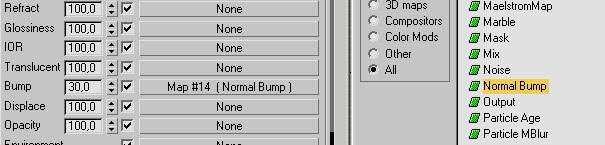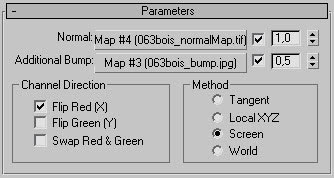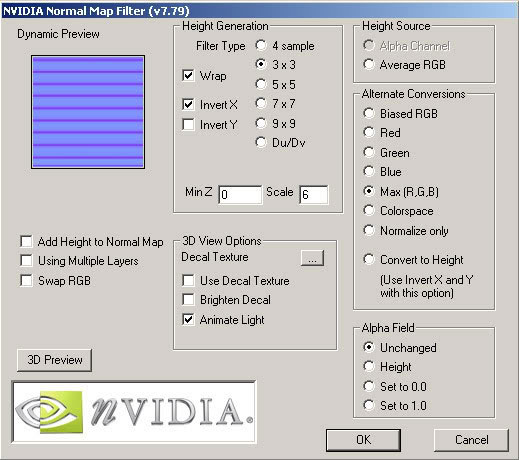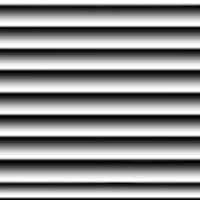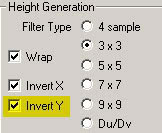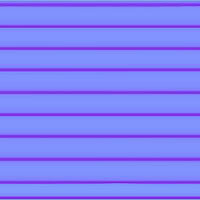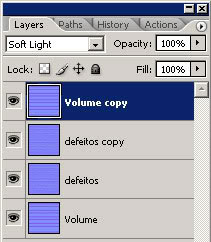Cursos e Bibliotecas Ver Mais
Galeria 3D1 Ver Mais

Gilvani
monte verde - AC

Kornlu
Novo Hamburgo-RS, Brazil

Jomar Machado
Rio de Janeiro - RJ

thilima3d
Brasil - AC

nildoe
Maputo - AC
Portfólios Ver Mais

ZagaDesigner
Maceio - AC

Rebecacs86
Garça - AC

Cleiton Carvalho
Salvador - BA - BA

tingoxd
São Paulo - SP
Tutoriais - Utilidades
Bom pessoal resolvi fazer alguns estudos sobre normal bump. A aplicação dele e a sua setagem podem ser consideradas muito simples, o problema vem quando tem que se criar as texturas em normalMap.
Bom vou demostrar passo a passo como estou fazendo aqui, espero ajudar alguém e que alguém tb possa contribuir aqui.
Obs.: Estou usando max, V-Ray e photoshop.
Bom de cara já vou postar o resultado e depois faço as explicações.
Bom vou demostrar passo a passo como estou fazendo aqui, espero ajudar alguém e que alguém tb possa contribuir aqui.
Obs.: Estou usando max, V-Ray e photoshop.
Bom de cara já vou postar o resultado e depois faço as explicações.
Bom, agora o mais chatinho, criar o normalBump apartir da textura original.
Para essa tarefa eu utilizei o NVIDIA DDS PLug-in, que é o plugin que converte a textura em normalMap.
Segue o link para download:
http://download.nvidia.com/developer/NVTextureSuite/Photoshop_Plugins_7.83.0629.1500.exe (http://www.nvidia.com/object/photoshop_dds_plugins.html)
Bom vamos começar com a tarefa. O plugin encontra-se no menu Filter do photoshop.
Após aberta a imagem basta acessar o plugin e configurá-lo (só para lembrar essa configuração eu usei para esse caso, o ideal é que se faça varios teste para entender o funcionamento do plugin).
Para essa tarefa eu utilizei o NVIDIA DDS PLug-in, que é o plugin que converte a textura em normalMap.
Segue o link para download:
http://download.nvidia.com/developer/NVTextureSuite/Photoshop_Plugins_7.83.0629.1500.exe (http://www.nvidia.com/object/photoshop_dds_plugins.html)
Bom vamos começar com a tarefa. O plugin encontra-se no menu Filter do photoshop.
Após aberta a imagem basta acessar o plugin e configurá-lo (só para lembrar essa configuração eu usei para esse caso, o ideal é que se faça varios teste para entender o funcionamento do plugin).
Com essa textura já vai funcionar, mas não vai ser 100%, pq o plugin não consegue reconhecer todos os volumes existentes na imagem. Então para corrigir isso temos que compor o material.
O que eu fiz foi, apartir da textura original pintar um mapa de displacement:
O que eu fiz foi, apartir da textura original pintar um mapa de displacement:
E em cima desse usar o plugin para fazer mais um normalMap, dessa vez somente com as informações do volume. Só dessa vez tem que ser desmarcada a opção invert Y tem que ser desabilitada, para que a textura \"escave\" o objeto se não for desmarcada ela ira fazer um relevo.
Tendo agora essas 2 textura prontas, temos que compô-las.
Coloque a primeira textura feita (defeito) acima da layer da textura do \"volume\", e aplique o mode de mistura soft light, duplique essa layer para que os defeitos fiquem mais evidente, e então duplique a layer \"volume\" e coloque acima de todas as outras, aplique tb o modo de mistura soft light. E com isso a textura esta pronta para ser usada.
Coloque a primeira textura feita (defeito) acima da layer da textura do \"volume\", e aplique o mode de mistura soft light, duplique essa layer para que os defeitos fiquem mais evidente, e então duplique a layer \"volume\" e coloque acima de todas as outras, aplique tb o modo de mistura soft light. E com isso a textura esta pronta para ser usada.
Faça o login para poder comentar
lelo
Comentou em 20/08/2012 12:32
Ver comentário
tiagodmed
Comentou em 17/09/2011 16:18
Ver comentário
lelo
Comentou em 11/08/2011 10:56
Ver comentário
san
Comentou em 09/09/2009 15:25
Ver comentário
mindix
Comentou em 09/09/2009 15:17
Ver comentário
san
Comentou em 09/09/2009 13:41
Ver comentário
Arq3design
Comentou em 05/09/2009 15:50
Ver comentário
B.3CK
Comentou em 08/05/2009 20:27
Ver comentário
Grasiano
Comentou em 12/03/2008 12:23
Ver comentário
tiagodmed
Comentou em 11/03/2008 21:26
Ver comentário
VOCÊ TAMBÉM PODE SE INTERESSAR POR:
Usuários conectados
Total de mensagens publicadas pelos membros da comunidade: 711048.
Total de membros registrados: 138517
Últimos membros registrados: luciano pr, Davis123, diabecode, aldiriank1, nexagenkopen, GoldenRevivePlus, TroviranKapselnPreis, Williamcharses.
Usuário(s) on-line na última hora: 1295, sendo 3 membro(s) e 1292 visitante(s).
Membro(s) on-line na última hora: Andrezão de Paula, holtenodro, Rodrigo.
Legenda: Administrador, Especial, Moderador, Parceiro .